Paste − 在各裝置上共享你的剪貼簿

Paste是專為Mac、iPad、iPhone使用者設計的一站式剪貼簿管理工具,成為你工作及生活中的第二個大腦,幫助你記住所有瑣碎的資訊片段!
在開始之前…我想先跟不是使用Apple產品的朋友們說聲抱歉,這篇可能對你們的幫助不太大,若你在尋找剪貼簿的好用工具,可以參考我另外一篇關於 CopyClip 2 的介紹
繼上一篇介紹CopyClip 2後,突然想到另一款先前我也很愛用的剪貼簿管理app — Paste,此款工具的精緻度相較於CopyClip 2又更上了一層樓,而且整合度也相對高非常多,唯一美中不足的就是他們只支援Apple系列的裝置。
Paste基本資訊
(以下資訊為撰文當下為基礎,後續產品更新動態請以官方資訊為主)
| 支援平台 | Mac、iPad、iPhone |
| 費用 | 付費型產品(Paid) |
| 官方網站 | https://pasteapp.io/ |
| Paste on Product Hunt | https://www.producthunt.com/products/paste |
Paste哪裏厲害呢?相信以下幾點一定會讓你驚艷:
Paste特點
1. iCloud同步所有裝置上的剪貼簿
只要你有開啟iCloud同步,不管你在哪個裝置上複製過的內容通通都會被同步到雲端上,讓你的內容可以在有網路的情況下輕鬆的在各裝置上流動。
也因為如此,所以剪貼簿的歷史紀錄是無上限的
有些人可能納悶,Apple軟體更新後不是都有支援「A裝置複製、B裝置貼上」的功能了嗎?
如果你不知道我在說什麼,請參考Apple官方的說明,這是「通用控制」的其中一部分功能
沒錯,通用控制確實提供擁有不同Apple裝置的使用者一大福音,但是「複製貼上」這個行為的情境可是複雜的多。萬一我們一次需要複製多段內容呢?萬一我需要重新使用上上一次複製的內容呢?

2. 完整的介面功能
2–1. 剪貼簿分群
也正因為前一點提到的「歷史紀錄無上限」,因此Paste內有支援你將不同的內容分門別類,在不同類型之間切換可以幫助更快找到需要的內容,而不是像在大海裡撈針。

2.2 Drag and Drop 及 Quick look
Paste在Mac上會以卡片的方式呈現,感覺似乎特別佔了螢幕畫面,但這也是別有巧思的設計。
《Drag and Drop》
貼上的動作不再僅僅限制於使用command+V,而是可以直接從介面上拖拉卡片到你想貼上的位置,並且支援你一次拖拉多個卡片,能一次將多個區段內容貼上。

《Quick look》
Quick look的功能則是將Mac原生的檔案預覽功能也製作於剪貼簿上,當你複製了眾多檔案,在貼上時還是能預先確認一次內容。

3. 支援 Keyboard
這是讓我最終心悅誠服的特點,相信行動裝置使用者對於這點也會相當滿意
《Keyboard》
在行動裝置(手機/平板)上打字時出現的鍵盤
試想一下這個情境:
當你在行動裝置上的Line打字或回覆訊息,但突然想取用剪貼簿內的內容,於是你切換到剪貼簿app裡面尋找並進行複製,然後再回到Line裡面貼上,過一陣子後又想取用剪貼簿內容,於是你又再切換到剪貼簿app…(loop)
好用的工具理應減少我們在不同app之間切換的這種惱人行為,因為每次切換都將切段心流的風險不斷增高,但當Paste支援keyboard後這個問題就大幅改善了。
我們終於可以在打字的當下直接在同一個畫面取用剪貼簿內容,只要切換到Paste製作的keyboard就能直接取用剪貼簿內的內容來使用。

Paste費用
這點我放在最後,因為我怕看到價格大家就都離開了 (笑
Paste 原先是使用買斷制,但買斷制的價格已經不可考了,但在app store上還是可以看到一些關於費用方案調整的評論 (這我就不多說,可以自己去看
目前Paste是採用訂閱制進行收費

關於方案轉換的原因跟細節,其實Paste先前也有在Medium文章內詳細說明了一番(文章現已刪除),我同意好的產品、服務都值得等價的報酬,因為開發團隊必定是做了許多的研究、分析以及時間來進行開發、測試,也因此我們才有好用的工具可以解決日常生活中的困難。
換個方式想想,一個月少喝一杯中價位的飲料就能享有跨裝置的剪貼簿管理,也何嘗不是一個好的交易呢?
Paste總結
整體而言Paste是一款非常優秀的產品,在各裝置上都能有優秀的表現,並且非常精準的解決了關於剪貼簿管理的難題,即便我沒有收到任何廣告代言費但還是誠心推薦的一款工具。
若你看完介紹後非常心動,但卻因為費用問題而卻步,Roy建議以下幾種做法:
1. 使用官方提供的14天免費試用
試用過後若有體驗到他提供給你的價值再進行訂閱,而且訂閱制也是隨時想退都可以,所以哪天如果Paste已經不再適合你了也能隨時跟他say goodbye。
2. 使用 Setapp
Paste 也有上架在 Setapp 上,如果你對他有興趣,可以直接嘗試使用Setapp並把其他好用的app也一起試用 (例如:Slidepad)
但Setapp是根據裝置數在收費,且行動裝置是額外計算的,意思是如果你想在iPad、iOS上使用Paste,都需要額外付費哦!這點要注意~


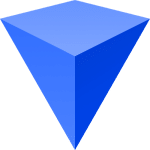
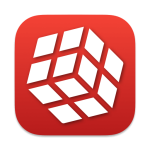
[…] 既先前曾介紹過的 CopyClip 2 、 Paste,今天要再介紹一款近期發現並經過實際使用也很優秀的剪貼簿管理工具:Pasty […]